So passen Sie die Helligkeit des Computerbildschirms an
Im digitalen Zeitalter wirkt sich die Anpassung der Bildschirmhelligkeit nicht nur auf den Sehkomfort aus, sondern steht auch in engem Zusammenhang mit der Augengesundheit und dem Energieverbrauch. Im Folgenden finden Sie eine praktische Anleitung zur Anpassung der Bildschirmhelligkeit, die in den letzten 10 Tagen ein heißes Thema im Internet war. Es kombiniert strukturierte Daten und Schritt-für-Schritt-Anleitungen, um Ihnen zu helfen, die Methode schnell zu beherrschen.
1. Daten zu aktuellen Themen
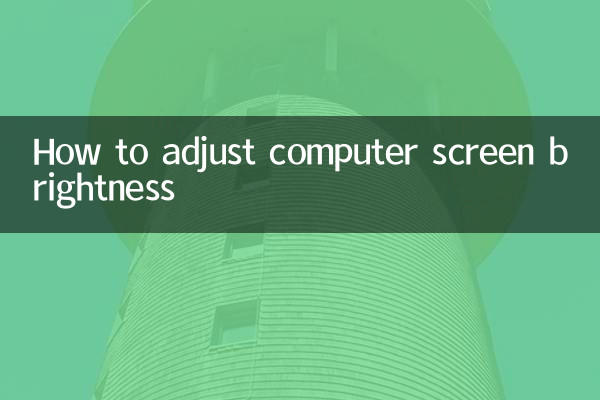
| Themenschlüsselwörter | Suchpopularität (Index) | Hauptdiskussionsplattform |
|---|---|---|
| Die Bildschirmhelligkeit schadet den Augen | 8.500+ | Zhihu, Xiaohongshu |
| Automatischer Helligkeitsfehler bei Win11 | 6.200+ | Microsoft Community, Bilibili |
| Helligkeitsanpassung des MacBook Pro | 5.800+ | Apple Support-Forum |
| Tipps zur Einstellung des Nachtmodus | 4.900+ | Douyin, Weibo |
2. Allgemeine Einstellmethode (gilt für die meisten Geräte)
1.Anpassung der Tastenkombination: Die meisten Laptops bestehenFn+Helligkeitssymboltaste(normalerweise F1-F12), um eine schnelle Anpassung zu erreichen.
2.Pfad der Systemeinstellungen:
| Betriebssystem | Pfad festlegen |
|---|---|
| Windows 10/11 | Einstellungen > System > Anzeige > Helligkeit und Farbe |
| macOS | Systemeinstellungen > Anzeige > Helligkeit |
| Chrome OS | Schnelleinstellungsfeld > Helligkeitsregler |
3. Professionelle Vorschläge und Vorsichtsmaßnahmen
1.Anpassung des Umgebungslichts: Gemäß den Standards der International Commission on Illumination (CIE) beträgt das empfohlene Verhältnis von Helligkeit zu Umgebungslichtintensität:
| Ambientebeleuchtung (Lux) | Empfohlene Bildschirmhelligkeit (cd/m²) |
|---|---|
| ≤200 (gedimmt) | 80-120 |
| 200–500 (normaler Innenbereich) | 150-200 |
| ≥500 (hell) | 250-300 |
2.Gesundheitstipps:
• Schauen Sie alle 20 Minuten 20 Sekunden lang auf ein 20 Fuß entferntes Objekt (20-20-20-Regel).
• Blaulichtfilter einschalten (Nachtmodus)
• Vermeiden Sie die Verwendung von Bildschirmen mit hoher Helligkeit bei völliger Dunkelheit
4. Lösungen für schwierige Probleme
Bezüglich des zuletzt heftig diskutiertenWin11 automatische HelligkeitsanomalieProblem, Sie können Folgendes versuchen:
1. Aktualisieren Sie den Bildschirmtreiber
2. Schalten Sie die Funktion „Helligkeit automatisch durch Beleuchtung ändern“ aus (Pfad: Einstellungen > System > Anzeige > Helligkeit)
3. Laufensfc /scannowBefehl zum Reparieren von Systemdateien
5. Empfohlene erweiterte Funktionen
•f.lux: Intelligente Dimmsoftware, passt die Farbtemperatur automatisch an den Sonnenaufgang und Sonnenuntergang an
•Dunkler Leser: Browser-Plug-in zum Erzwingen der Aktivierung des Web-Dunkelmodus
•Monitor-Kalibrierungstool: Professionelle Geräte wie SpyderX können Anzeigeparameter optimieren
Mit den oben genannten Methoden können Sie die Bildschirmhelligkeit flexibel an unterschiedliche Szenarien und persönliche Bedürfnisse anpassen, was nicht nur das Sehvermögen schützt, sondern auch das Benutzererlebnis verbessert. Wenn Sie auf ein spezielles Modell oder ein komplexes Problem stoßen, wird empfohlen, das Gerätehandbuch zu lesen oder sich an den offiziellen technischen Support zu wenden.
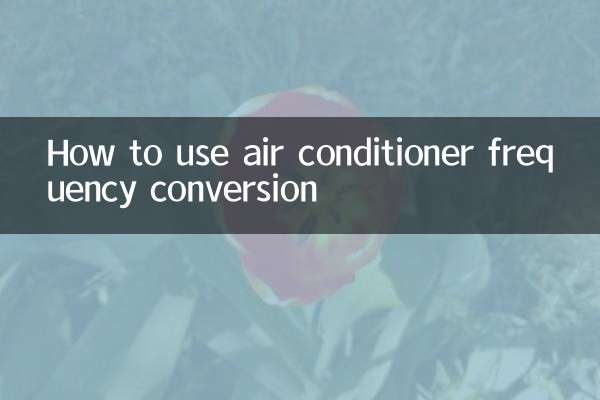
Überprüfen Sie die Details
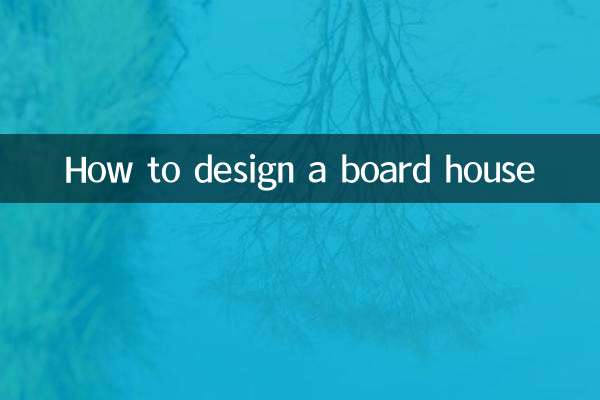
Überprüfen Sie die Details